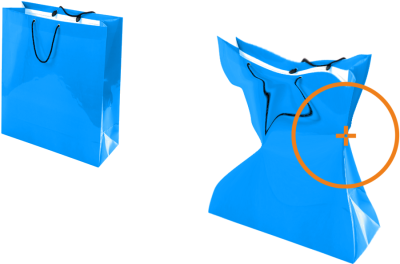
| • | 通过拉动或推离像素来调整图像区域的形状 |
使用液态吸引和液态排斥工具,可通过拉动或推离像素来调整图像区域的形状。为了控制造型效果,您可以改变笔刷笔尖大小以及吸引或推离像素的速度,还可以使用数字笔的压力。
使用液态吸引工具可调整图像区域的形状
使用液态排斥工具可调整图像区域的形状
| 通过拉动或推离像素来调整图像区域的形状 |
|
| 1 . | 在工具箱中,单击下列工具之一: |
| • | 液态吸引 |
| • | 液态排斥 |
| 2 . | 单击图像,然后按住鼠标按钮。 |
|
在属性栏上的笔尖大小框中键入一个值。
要更改笔刷笔尖的大小,您还可以在按住 Shift 键的同时在文档窗口中拖动。朝向笔尖中心拖动可以减少半径,向笔尖中心外侧拖动可以增加半径。
|
|
|
在属性栏上的速率框中键入值。
要调整速度,您还可以在按住 Alt 键的同时在图像窗口中拖动。
|
|
|
单击属性栏上的笔压按钮
|
![]()
试用版、学术版和 OEM 版产品中并不提供全部的组件。 不可用的组件可能包含 Corel 应用程序、功能、第三方实用程序和额外内容文件。
Copyright 2017 Corel Corporation. 保留所有权利。